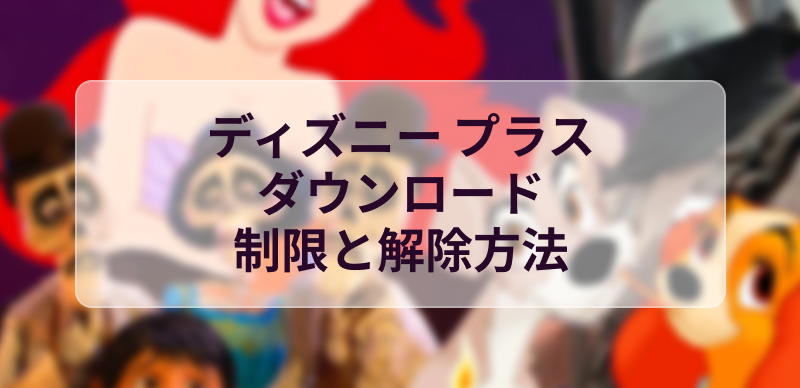Mac に Netflix の映画をダウンロードして視聴するのは難しいかもしれません。macOS 用の公式アプリがないからです。Web サイトを閲覧することはできますが、Mac に Netflix の映画をダウンロードするためのものではありません。心配しないでください。
お気に入りの Netflix 映画をオフラインで楽しむために、この投稿では、Netflix 映画をMacにダウンロードしてストリーミングし、オフラインで視聴するための方法と実用的なソリューションを解説しましょう。
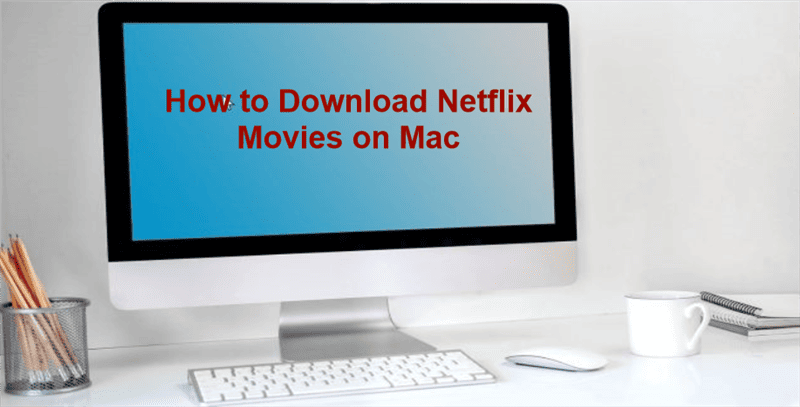
MacでNetflixの映画をダウンロードする方法
MacでNetflixの映画をダウンロードできますか?
残念ながら、Netflix では Mac に映画をダウンロードすることはできません。Netflix には macOS パソコン用のアプリがありません。つまり、Mac では Web ブラウザー経由でのみ映画や番組を視聴できます。ただし、インターネット接続なしで Netflix コンテンツを視聴したい人には、この制限を回避する方法があります。次のセクションで、これらすべてのオプションについて見ていきましょう。
MacBook/iMac で Netflix 映画をダウンロードするにはどうすればいいですか?
Netflixの映画をMacに直接ダウンロードすることはできません。ただし、「Mac に Netflix の映画をダウンロードできますか?」という質問に答え、オフラインで視聴できるように保存する方法はいくつかあります。
方法1. Keeprixビデオダウンローダーを使用する
Keeprix Video Downloader は、 Netflix プラットフォームから MacBook や iMac に映画や番組をダウンロードするのに最適です。このほかにも、Amazon Prime や Disney Plus などの他のストリーミング プラットフォームもサポートしています。Keeprix はビデオを MP4 および MKV 形式で保存するため、多くのデバイスと互換性があります。
Keeprix ビデオ ダウンローダーの機能:
- Netflix、Amazon Prime、Disney Plus、Hulu、HBO Max からビデオをダウンロードできます。
- DRM 保護なしで MP4 または MKV 形式でビデオをダウンロードできます。
- 時間ベースおよび地域ベースの制限を削除して、いつでもどこでもダウンロードできるようにします。
- 渋滞のない超高速ダウンロードを提供します。
- 有効期限なしでビデオを無期限に保存します。
- 簡単なナビゲーションとダウンロードのためのユーザーフレンドリーなインターフェース。
以下はKeeprixを使ってNetflixの動画を直接Macにダウンロードする手順:
Step1.Keeprix Video DownloaderをMacにインストールし、起動します。
Step2.「ビデオをダウンロード」に入り、Netflixをクリックします。

モードを選択
Step3.Netflixにアクセスし、アカウントでサインインします。
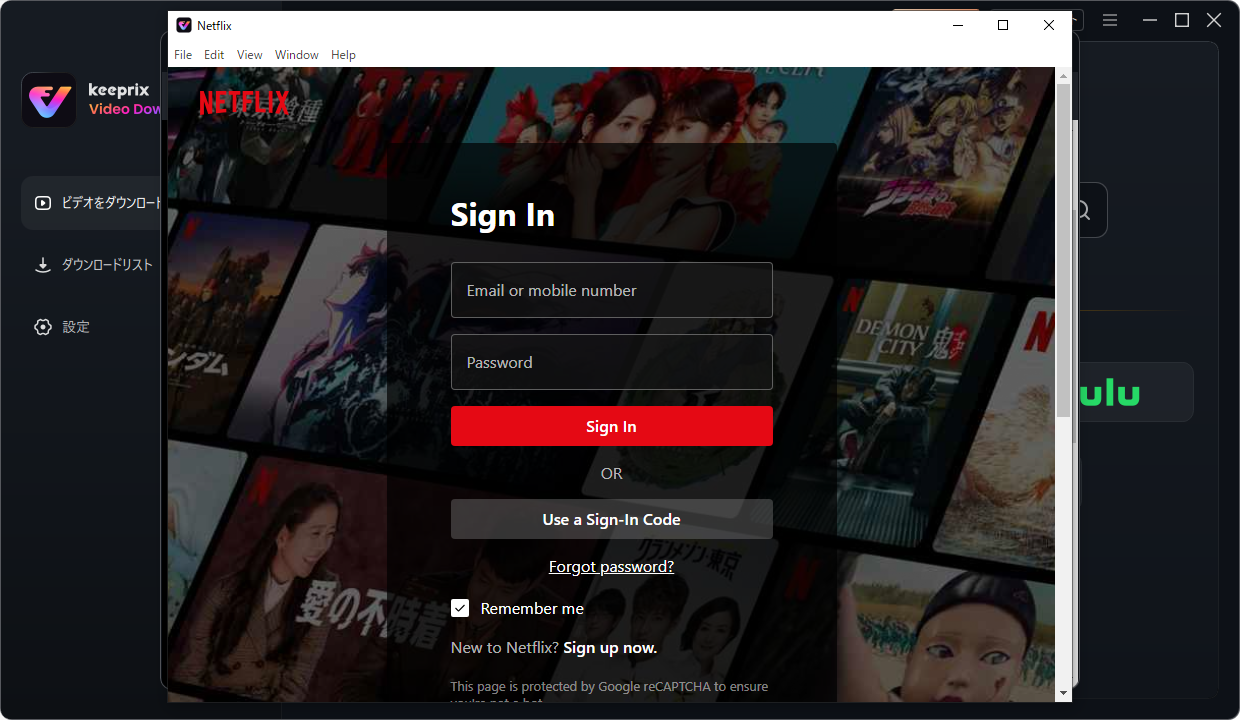
Netflixのアカウントでログインする
Step4.ダウンロードしたい作品を選んで、ダウンロードボタンをクリックします。

ダウンロードしたいNetflixコンテンツを探す
Step5.保存先などの設定を選択し、ダウンロードします。
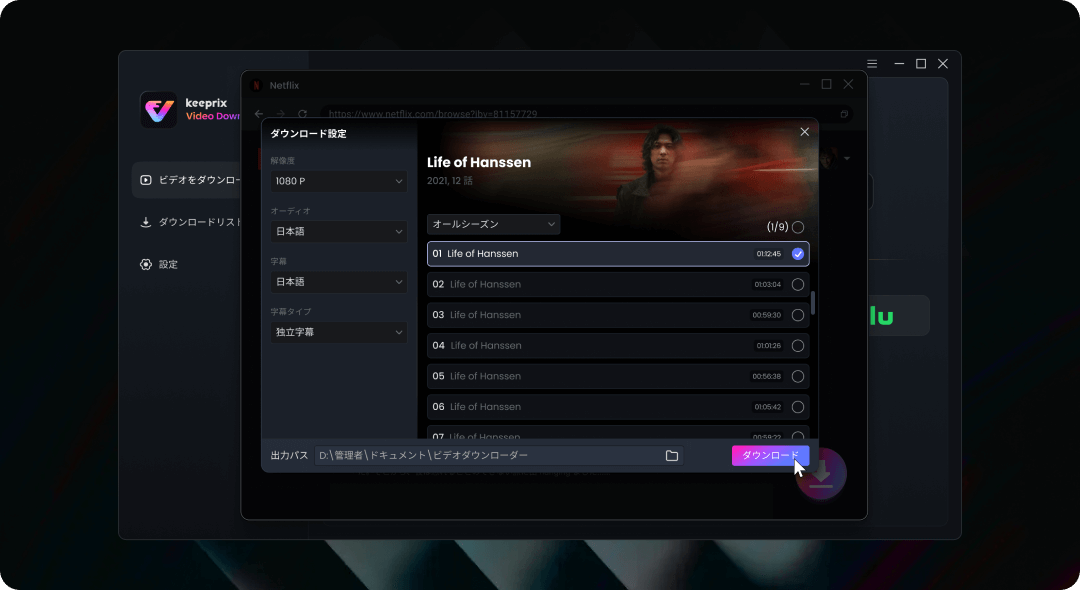
設定を選択し
Step6.ダウンロードが完了までお待ちください。
方法2. iPhoneをMacにミラーリングしてNetflixの映画をダウンロードする
Netflix の映画を Mac に取り込むには、別の方法があります。AnyMiro を使って iPhone の画面を Mac にミラーリングすることです。AnyMiro は、iPhone や Android フォンを Mac にミラーリングできる柔軟なソフトウェアです。つまり、Netflix のコンテンツをより大きな画面で視聴できるだけでなく、ミラーリング中にストリーミングを録画することもできます。そのため、Mac で Netflix の映画やシリーズをオフラインで楽しみたい人にとって、これはかなり良い選択肢です。
AnyMiro の主な機能:
- 音声付きのミラースクリーンにより、シームレスで遅延のない視聴体験が保証されます。
- 携帯電話のカメラを最大 4K 品質の高解像度ウェブカメラとして使用します。
- HBO Max や Spotify などの人気プラットフォームのコンテンツを Mac または PC にストリーミングします。
- 画面上のすべてを記録し、ミラーリング中にオーディオをキャプチャします。
- ミラーリング中にコンテンツの重要な部分に注釈を付けたり強調表示したりします。
iPhoneからMacにNetflixをキャストする手順:
ステップ 1: Mac または PC にソフトウェアを入手し、安全にインストールします。コンピューターでソフトウェアを起動し、「iOS/iPadOS」を選択します。USB ケーブルを使用して iPhone を Mac に接続します。
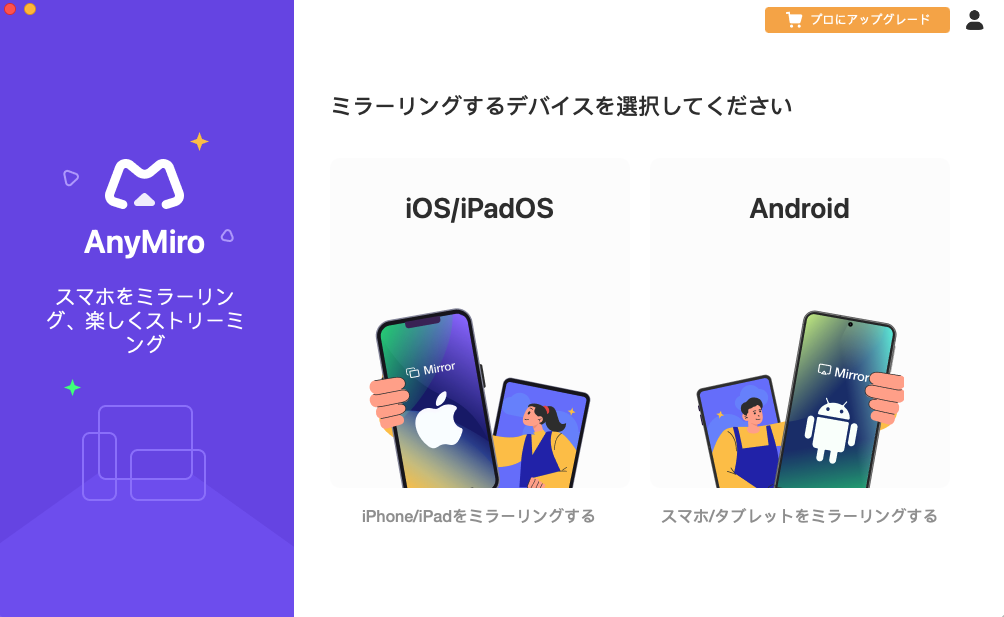
AnyMiro メイン画面
ステップ 2: AnyMiro で「USB 接続」オプションを選択します。
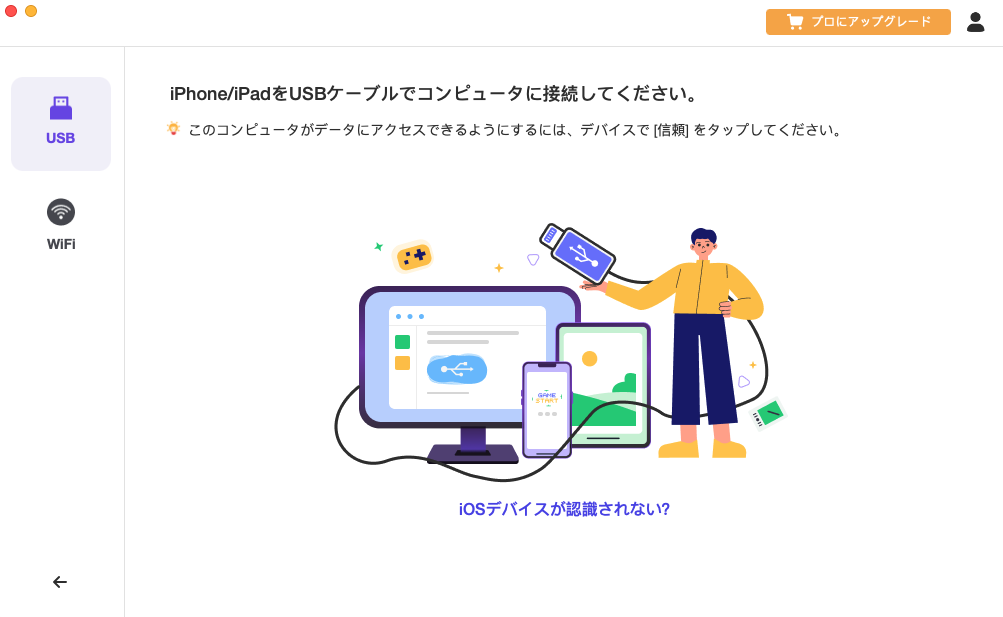
モバイルデバイスをAnyMiroに接続する
ステップ 3: iPhone にプロンプトが表示されたら、「信頼」をタップしてパスコードを入力します。これで iPhone の画面ミラーリングの準備が整いました。
![デバイスで [信頼] をタップ](https://keeprix-resource.com/sites/5/2025/02/20250220022015489.jpg)
デバイスで [信頼] をタップ
方法3. MacでNetflixの映画をスクリーン録画する
Mac で Netflix の映画を録画したい場合、FocuSee は素晴らしいツールです。画面を簡単にキャプチャし、後でビデオを編集できます。高品質のビデオを録画し、組み込みのエフェクトを使用してより魅力的なものにすることができます。
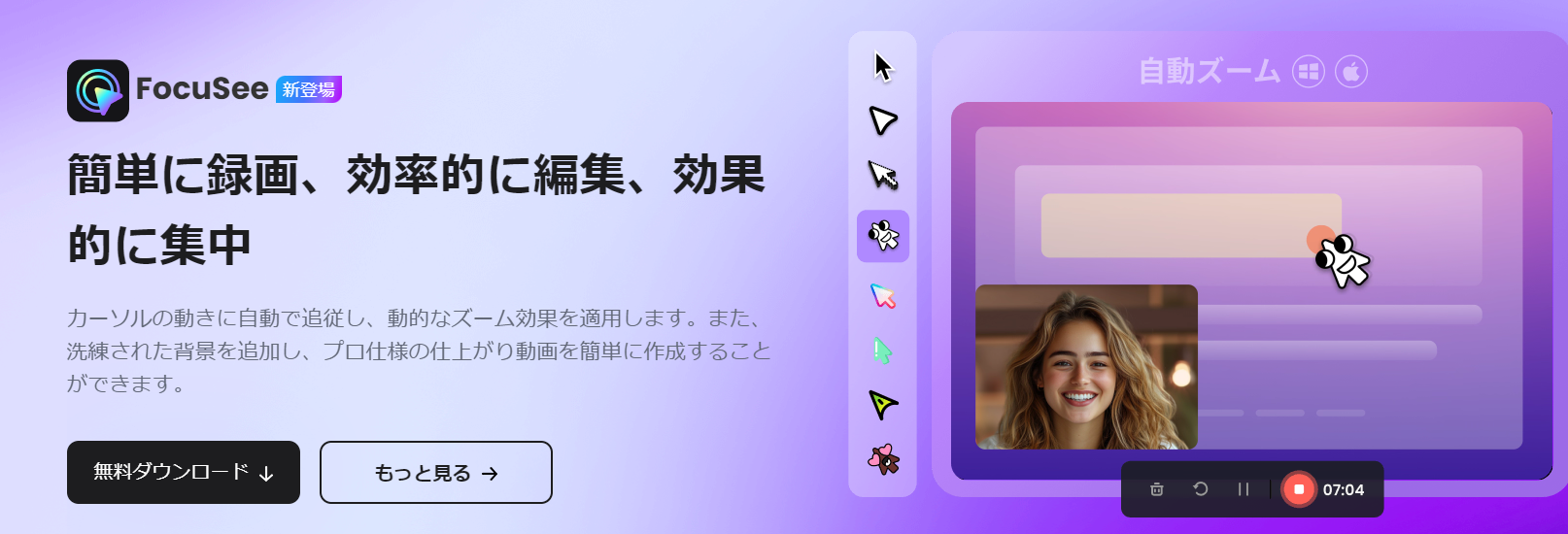
Focusee
FocuSee には、重要な領域を強調するための自動ズームやパンなどの機能や、画面とウェブカメラの両方を録画するツールが用意されています。録画後は、トリミング、ノイズ低減、色補正によってビデオが自動的に強化されます。
FocuseSeeの主な機能:
- スマートズームとパンは、録画中に重要な領域を自動的にズームインします。
- デュアルレコーディングを使用すると、画面とウェブカメラの両方を同時に録画できます。
- インスタント編集では、オーディオのトリミング、修正、色の調整が自動的に行われます。
- インタラクティブ カーソルを使用すると、さまざまなカーソル スタイルを選択し、アクションを強調表示する効果を追加できます。
- ダイナミック モーション エフェクトは、スムーズなトランジションとアニメーション化されたテキストを追加して、より魅力的なビデオを実現します。
- スポットライト ハイライトは、画面の重要な部分を拡大して焦点を合わせやすくします。
- 柔軟なエクスポートにより、高品質の MP4 または GIF などの軽量形式でビデオをエクスポートできます。
Mac で Netflix 映画をダウンロードすることに関するよくある質問
1. Mac に Netflix をダウンロードできないのはなぜですか?
Netflix は macOS 用のスタンドアロン アプリケーションを提供していないため、Netflix の映画を Mac に直接ダウンロードすることはできません。Mac の公式 Web サイトの Web ブラウザーから Netflix をストリーミングできます。
2. Netflix でダウンロード オプションを有効にするにはどうすればよいですか?
Mac に Netflix の映画をダウンロードするには、Netflix からコンテンツをダウンロードできる Keeprix Video Downloader などのサードパーティ ツールを使用できます。または、誰かにコンテンツのスクリーン レコーディングを依頼することもできます。
3. サードパーティのソフトウェアを使用して Mac で Netflix 映画をダウンロードするのは安全ですか?
Netflix コンテンツを安全にダウンロードするための Keeprix Video Downloader などのサードパーティ製ソフトウェアを使用できるようになりました。ただし、常に信頼できるソースから提供される正規のソフトウェアを選択してください。
結論
Mac で Netflix の映画をダウンロードする方法を知りたい場合は、そのためのアプリケーションがないため、少し複雑かもしれません。ただし、Keeprix Video Downloader やその他のツールを使用すると、Netflix コンテンツを簡単に取得してオフラインで視聴できます。Keeprix はシームレスで効率的なソリューションを提供し、お気に入りの Netflix 映画を制限なく保存できます。Mac で Netflix の映画をダウンロードするシンプルで信頼性の高い方法を探している人には、Keeprix をお勧めします。